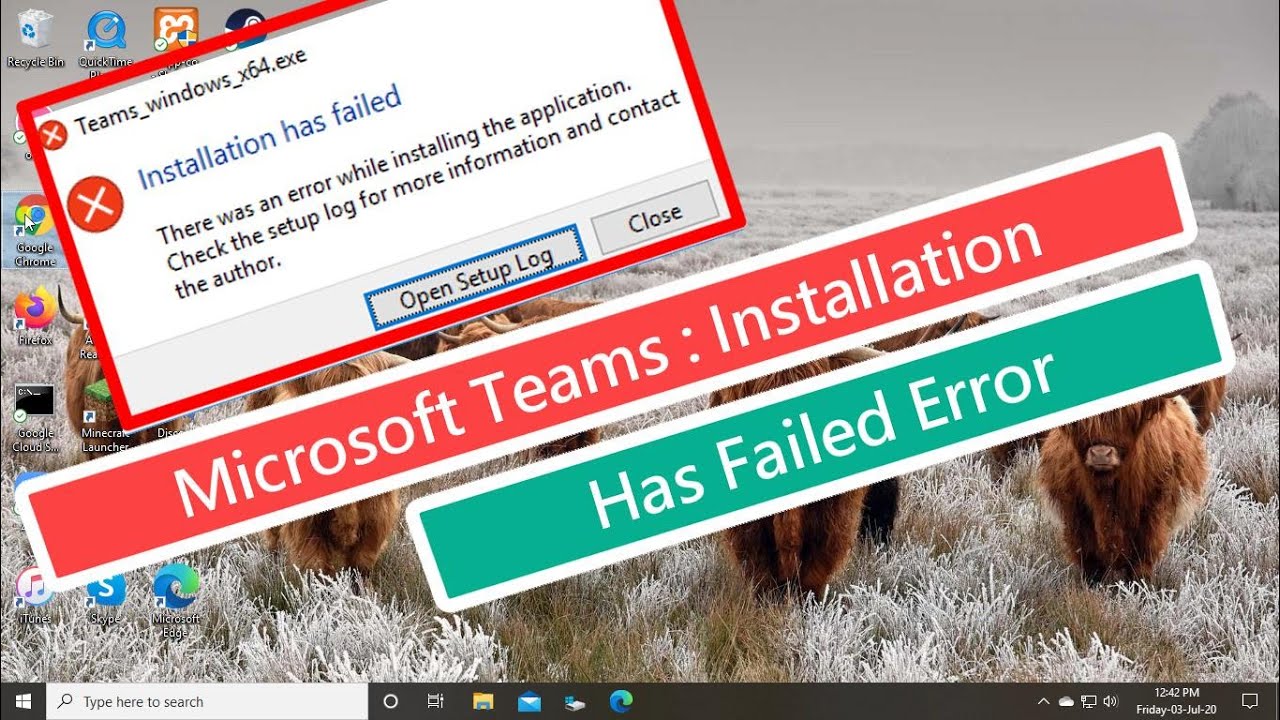
Bienvenidos al artículo, en este contenido web explicaremos el proceso de instalación de Microsoft Teams. Esta guía te enseñará cómo solucionar el error que surge durante la instalación.
Paso 1: Buscar y descargar Microsoft Teams
En primer lugar, abre el navegador y busca Microsoft Teams. Haz clic en el enlace que te lleve a la página oficial de descarga. Una vez en la página, busca la opción de descargar la aplicación y haz clic en ella.
Paso 2: Descargar e instalar 7-Zip
Continuando con la instalación de Microsoft Teams, necesitarás descargar e instalar 7-Zip. Para ello, en el buscador del navegador, escribe descargar 7-Zip y haz clic en el enlace correspondiente. Luego, selecciona la opción de descarga e instala el programa.
Paso 3: Extraer los archivos de Microsoft Teams
Una vez que hayas instalado 7-Zip, localiza el archivo de instalación descargado de Microsoft Teams en tu computadora. Haz clic derecho sobre dicho archivo y selecciona la opción de Extraer a Teams Windows. Esto creará una carpeta con los archivos necesarios para la instalación.
Paso 4: Crear un acceso directo y ejecutar como administrador
En la carpeta extraída, busca el archivo teams.exe dentro de la carpeta net45 en la subcarpeta Lib. Haz clic derecho sobre este archivo y selecciona la opción Enviar a y luego Escritorio (crear acceso directo).
Luego, haz clic derecho en el acceso directo a Teams que acabas de crear y selecciona la opción Ejecutar como administrador. Aparecerá un mensaje de confirmación, donde deberás hacer clic en Sí para continuar con el proceso de instalación.
¡Esperamos que este artículo te haya sido de ayuda! Recuerda, si te ha gustado, comparte este contenido y no olvides suscribirte a nuestro canal. ¡Muchas gracias y nos vemos en el próximo artículo!
